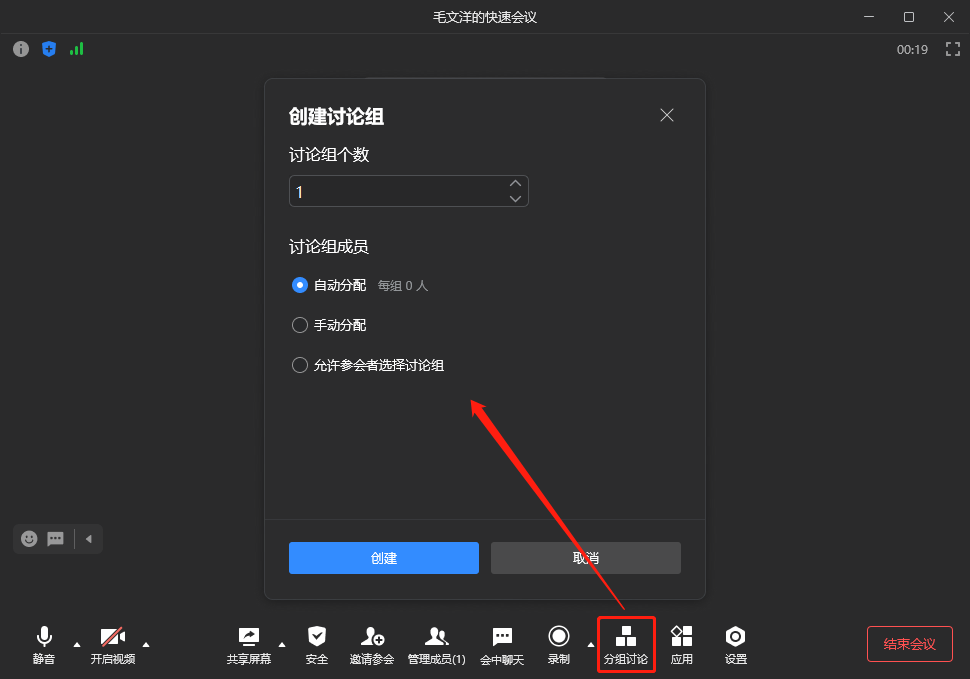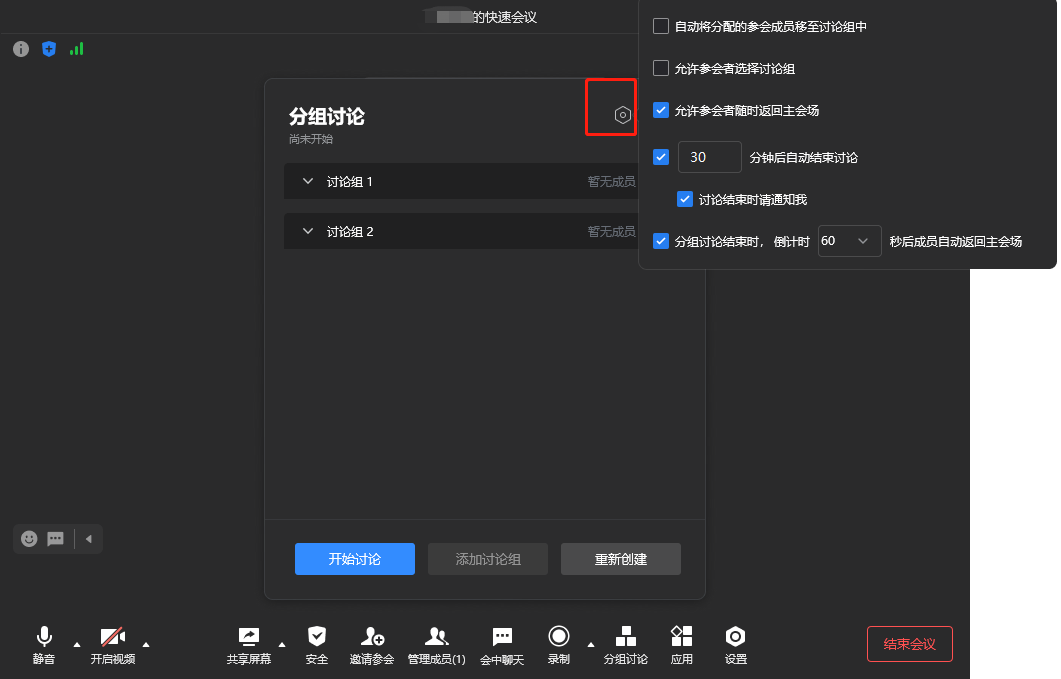一、企业微信腾讯会议怎么用
我们可以在企业微信工作台中找到【会议】功能,点开后就可以看见熟悉的界面;或直接在左侧栏点击会议直接进入会议页面。
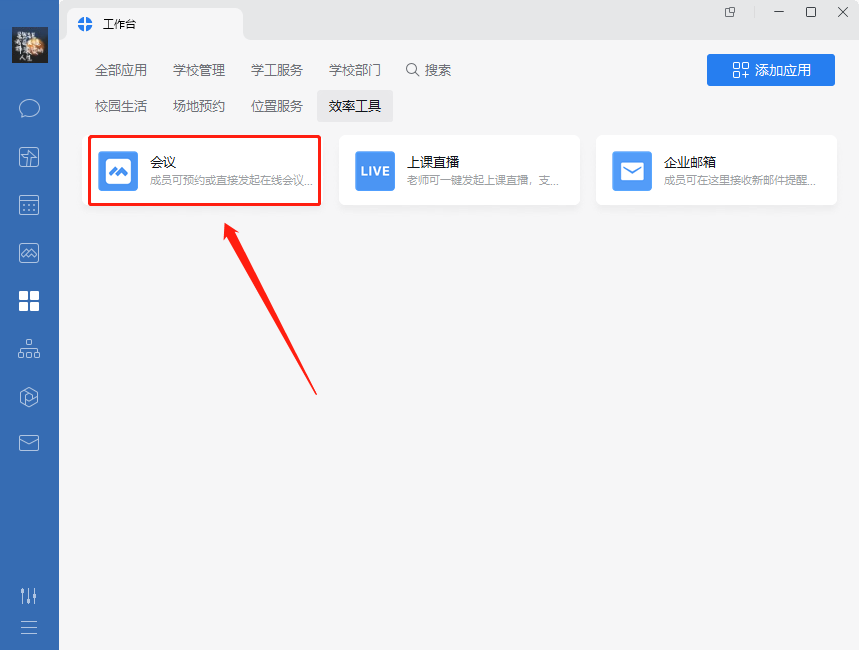
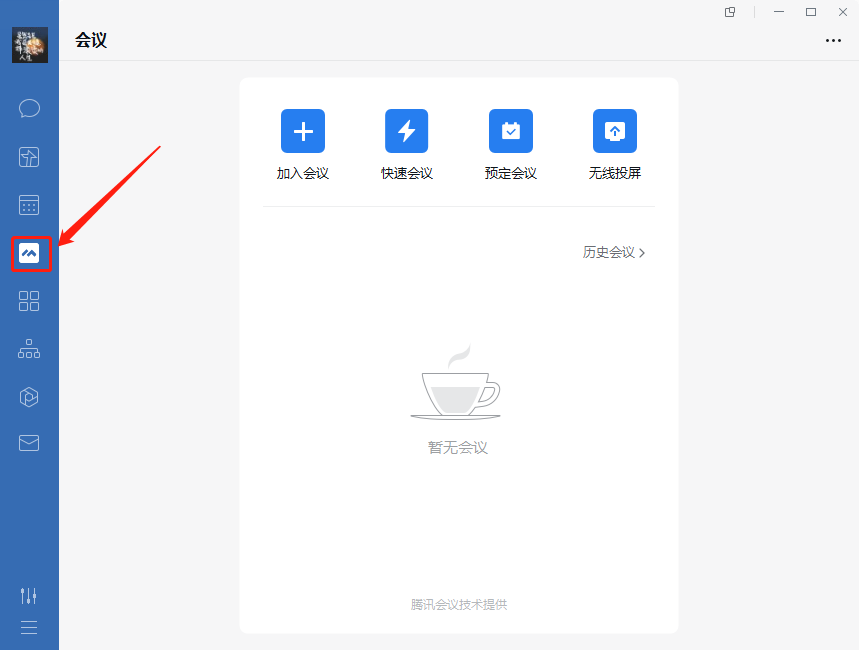
可以选择加入会议、快速会议和预定会议,还可以查看历史会议的记录。
加入会议:输入会议号,即可参加他人创建的会议。
快速会议:由自己创建并马上召开会议,再通过添加参与人和分享会议链接的方式,邀请企业微信成员参会。
预定会议:提前创建会议日程,邀请企业微信成员参与,可以根据同事的日程安排,选择大家都有空的时间开会,创建完成后,被邀请人会收到会议日程的提醒。
查看历史会议:我们可以查看历史会议的各项信息,例如开会时间、参会时长、会议号、参会人等等,还可以查看会议中的聊天记录,避免重要信息的遗漏。
注:企业微信腾讯会议最多可容纳300人开会,即1名发起人最多可邀请299名参会人
二、腾讯会议实现在线教学
1.预定会议
【会议主题】输入课程名称,【参与人】选择参与本次课程的学生,【开始】选择上课开始时间,【日历】提醒学生上课时间;
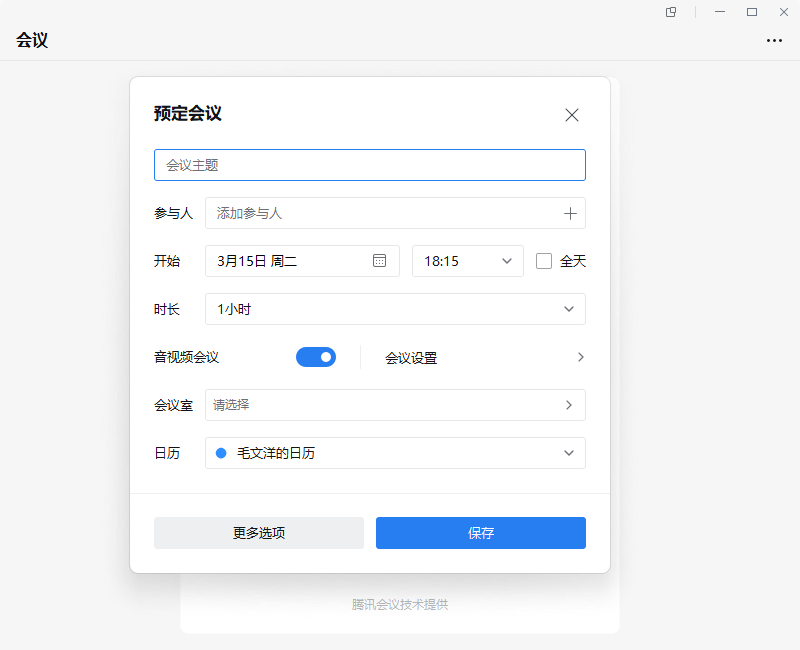
【会议设置】
指定主持人:可设置会议室主持人,默认为会议发起者;
入会密码:设置进入课堂/会议密码,避免他人进入;
自动开启会议录制:录制会议视频;
开启等候室:会议开始前进入等待室,有主持人同意后即可进入会议室
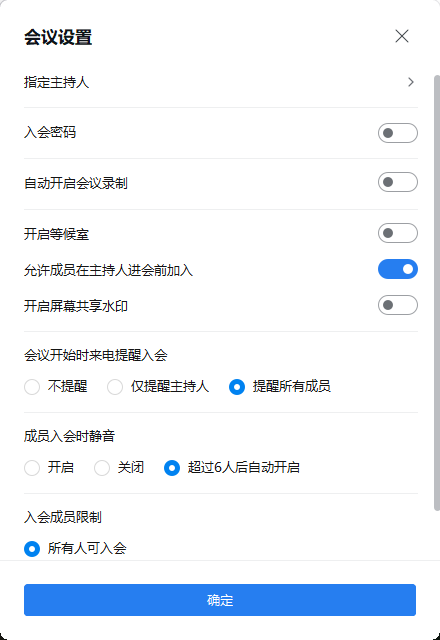
2.进入会议室
在会议列表中,选择需要开启的会议,点击“进入会议”,即可进入下图所示的界面。
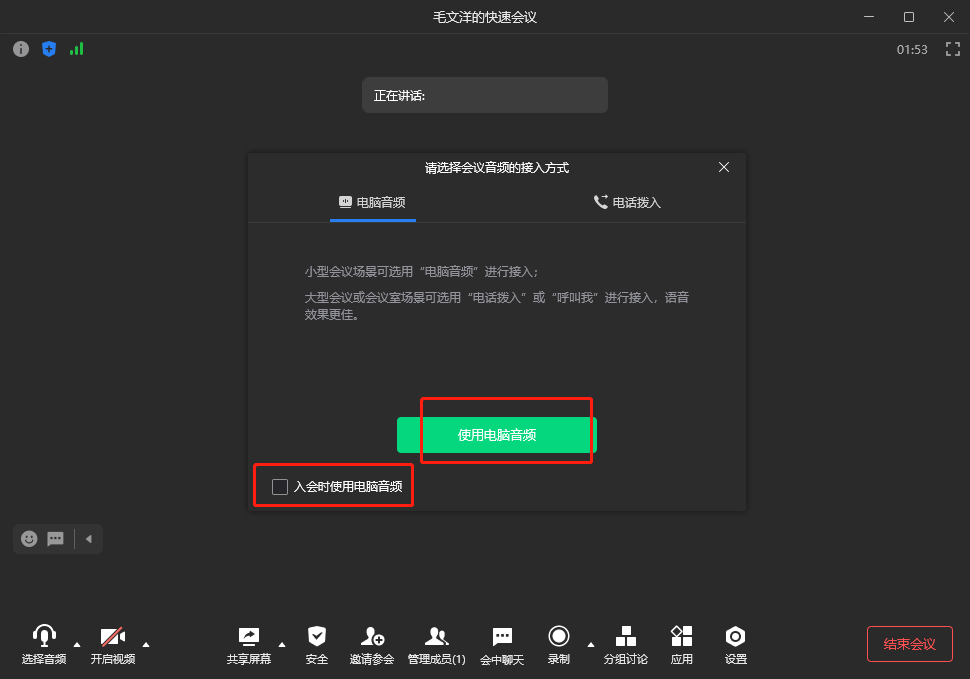
入会后,点击“使用电脑音频”即可开始授课,建议勾选“入会时使用电脑音频”,可在后续课程中默认启动。
3.开启音视频
点击下方会议控制栏中的“解除静音”,即可开启麦克风,点击“开启视频”即可进行视频授课;建议在课前对音频与视频设备进行调试,若效果不佳,可以点击话筒及摄像头图标右侧的“▲”打开设置菜单进行调试。
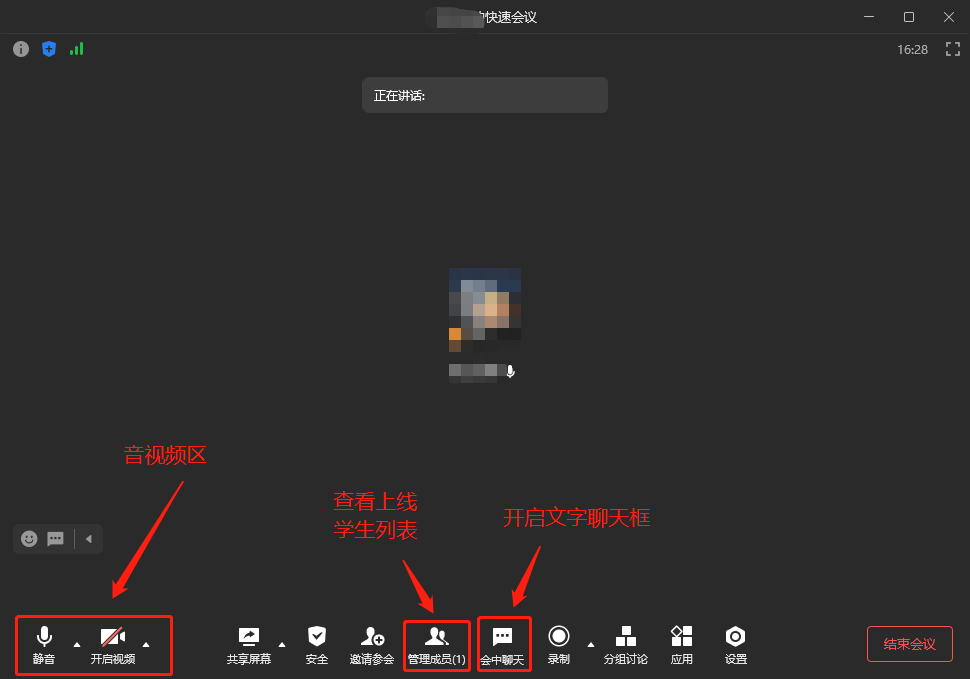
4.共享课件
点击“共享屏幕”,选择已打开的课件文件,点击“确认共享”即可进入共享状态。若课件内容中含有音视频,需勾选“同时共享电脑声音”和“视频流畅度优先”。老师也可以利用共享白板,进行课程板书。
同一时间,只允许一人共享屏幕。
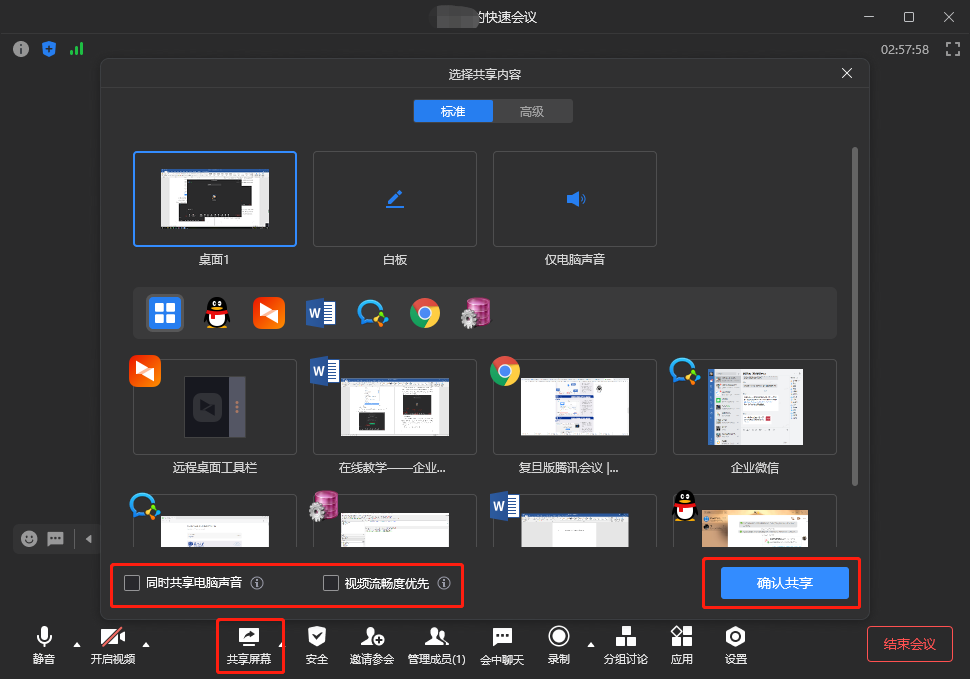
5.注释功能
共享功能开启后,会议控制栏将隐藏在窗口顶部,将鼠标移动至最上方,停留片刻后即可显现;点击“开启批注”即可开启注释功能,可以选择鼠标、画笔、荧光笔等工具对课件重点内容进行标注;
点击“结束共享”即可退出共享状态。
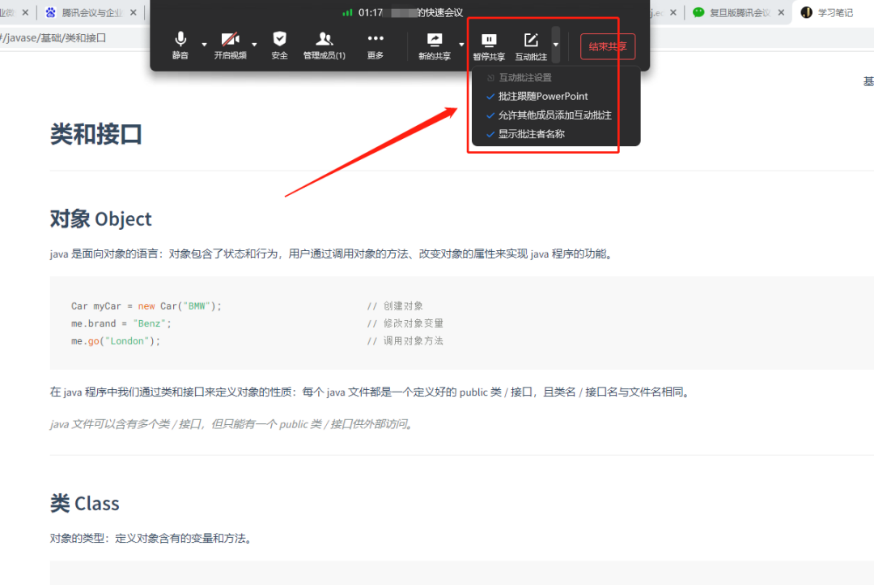
6.录制功能
主持人在会中可点击“录制”按钮,启用“云录制”或者“本地录制”;
“云录制”文件将保存在企业微信云端,会后可在“参会详情”中自助下载;“本地录制”将保存在电脑硬盘,会前请确保硬盘空间充足。
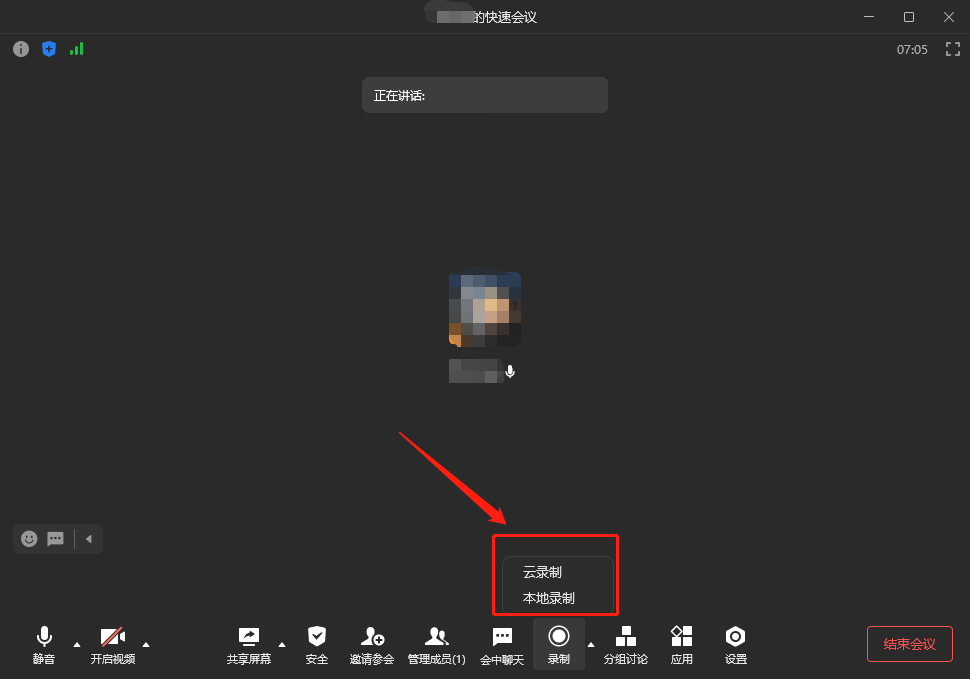
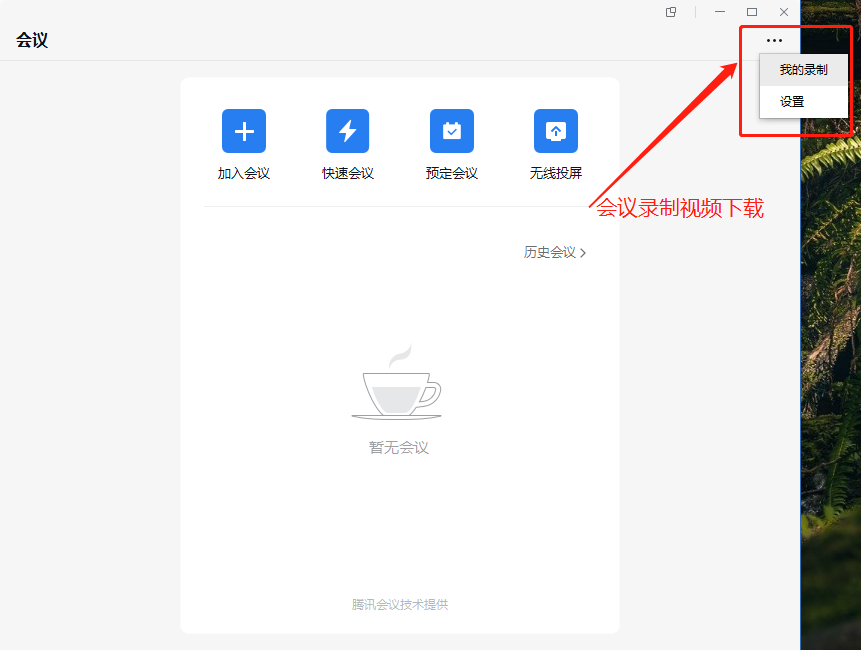
7.分组讨论
课程中,主持人可按需求发起“分组讨论”;主持人可设置讨论组个数,讨论组成员分配模式有三种:自动分配、手动分配、允许参会者选择讨论组;
主持人可对讨论组进行相关设置,如设置小组讨论时间、讨论结束返场倒计时等。